Podpora technologie Bluetooth v jádře Linuxu není automatická, na rozdíl od mnoha jiných aspektů tohoto operačního systému. Hlavním důvodem je složitost samotného protokolu Bluetooth a jeho interakce se systémem. Distribuce Linuxu, které se snaží o uživatelskou přívětivost, jako například Ubuntu nebo Elementary OS, se aktivně snaží proces nastavení Bluetooth zjednodušit. Ovšem ne všechny distribuce to takto řeší. V mnoha případech je nutné instalovat různé služby a klientské aplikace. Navíc každé Bluetooth rádio je specifické, a některé dokonce nemají ovladače s otevřeným zdrojovým kódem, což vyžaduje dodatečnou instalaci. Následující text poskytuje návod, jak spárovat a používat Bluetooth zařízení v systému Linux.
UPOZORNĚNÍ: Na konci článku najdete video s tutoriálem.
Poznámka: Používáte Ubuntu? Je možné, že váš systém již má výbornou podporu Bluetooth a není nutné jej nastavovat podle tohoto návodu.
Instalace podpory Bluetooth
Zde naleznete specifické příkazy pro instalaci základních balíčků Bluetooth, které jsou nutné pro fungování.
| Distribuce | Příkaz pro instalaci |
| Arch Linux |
sudo pacman -S bluez bluez-utils |
| Fedora |
sudo dnf install bluez bluez-tools |
| OpenSUSE |
Pro OpenSUSE se instalace provádí prostřednictvím OBS. Navštivte tuto stránku a použijte tlačítko pro rychlou instalaci, přes které YaST nainstaluje potřebné balíčky. |
| Debian |
sudo apt-get install bluez* |
| Ostatní distribuce |
Balíček Bluez je kompatibilní s většinou Linuxových distribucí včetně Chrome OS. Uživatelé méně známých distribucí by proto neměli mít problémy s jeho instalací. Stačí otevřít správce balíčků a vyhledat „bluez“. Pro jistotu nainstalujte všechny balíčky, které obsahují toto slovo. Alternativně můžete stáhnout zdrojový kód a zkompilovat jej ručně. |
Instalace klienta Blueman
Samotná instalace balíčku Bluez umožňuje Linuxovému prostředí pracovat s Bluetooth. V praxi to znamená, že například prostředí KDE Plasma využije svého vlastního Bluetooth klienta a stejně tak prostředí Gnome Shell. Instalace Blueman je tedy v takových případech zbytečná.
Nicméně, pokud používáte prostředí, které nemá zabudovaného správce Bluetooth, je Blueman velmi užitečný. Jedná se o lehký nástroj, který usnadňuje správu a připojování Bluetooth zařízení.
Zde naleznete instrukce pro instalaci Blueman:
| Distribuce | Příkaz pro instalaci |
| Arch Linux |
sudo pacman -S blueman |
| Fedora |
sudo dnf install blueman |
| OpenSUSE |
sudo zypper install blueman |
| Debian |
sudo apt-get install blueman |
| Ostatní distribuce |
Blueman je široce dostupný. Pro jeho instalaci stačí otevřít správce balíčků a vyhledat „blueman“. Pokud jej nenajdete ve zdrojích softwaru, můžete ho stáhnout ze SourceForge. |
Konfigurace Bluetooth
Pouhá instalace balíčku Bluez nestačí. Služby Bluetooth musí být aktivní, aby se zařízení mohla připojit. Nejprve otevřete terminál a získejte práva roota pomocí příkazu: sudo -s.
Pokud používáte Bluetooth USB adaptér, načtěte jeho ovladač ručně:
modprobe btusb
V případě notebooku s integrovaným Bluetooth modulem by se měl ovladač (pokud je podporován) načíst automaticky.
Poznámka: Některé USB adaptéry nemusí být tímto ovladačem podporovány. V takovém případě se podívejte do manuálu, jaké ovladače jsou pro Linux potřeba.
Aktivace a spuštění služeb Bluetooth
Následující instrukce platí pro většinu distribucí používajících systemd (Arch Linux, Fedora, SUSE a další).
Nejprve aktivujte službu, aby se spouštěla při každém startu systému:
sudo systemctl enable bluetooth.service
Poté službu okamžitě spusťte:
sudo systemctl start bluetooth.service
Pokud systemctl odmítne službu spustit nebo povolit, použijte volbu vynucení:
sudo systemctl enable bluetooth.service -f
a
sudo systemctl start bluetooth.service -f
Pro starší verze Debianu, které nepoužívají systemd, platí, že po instalaci a restartování počítače budou spouštěcí služby aktivní.
Připojení k Bluetooth
Pokud služby Bluetooth fungují správně, měli byste po připojení USB Bluetooth adaptéru nebo použití vestavěného modulu vidět ikonu Bluetooth na systémovém panelu.
Gnome
Kliknutím na ikonu se otevře nabídka. Zde vyberte „Nastavení Bluetooth“ a zobrazí se nástroj pro vyhledávání zařízení.
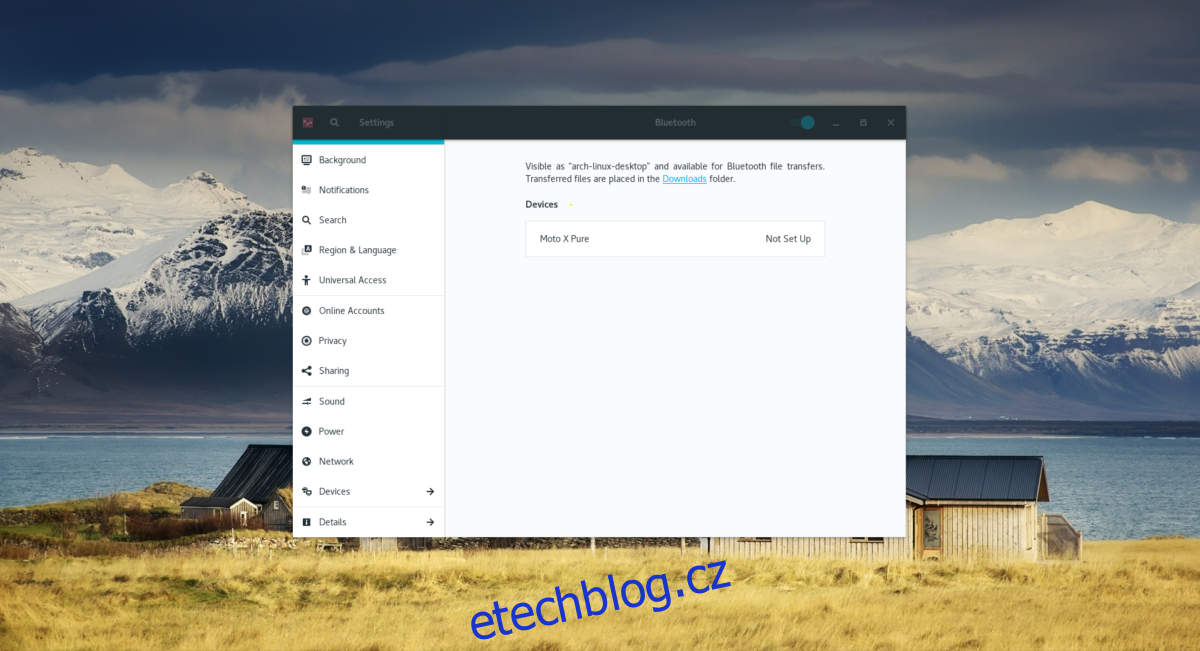
V nástroji klikněte na zařízení, ke kterému se chcete připojit.

Postupujte podle pokynů na obrazovce pro spárování zařízení.
KDE Plasma
Pro připojení zařízení v KDE Plasma se ujistěte, že je adaptér nebo vestavěný Bluetooth modul funkční.
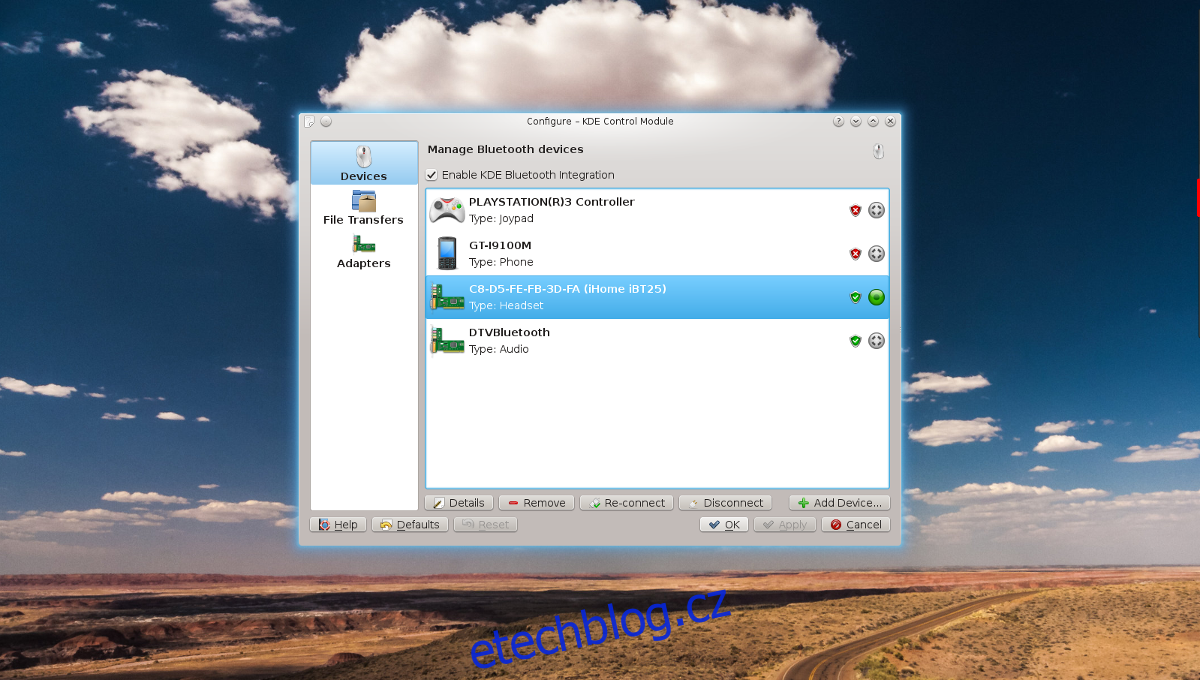
Klikněte na ikonu Bluetooth na panelu a vyberte požadované zařízení. Dále se řiďte instrukcemi.
Blueman
Pro spárování s Blueman klikněte na ikonu Bluetooth v systémové liště. Poté klikněte na tlačítko „hledat“. Po zobrazení zařízení ho vyberte a klikněte na „nastavení“.
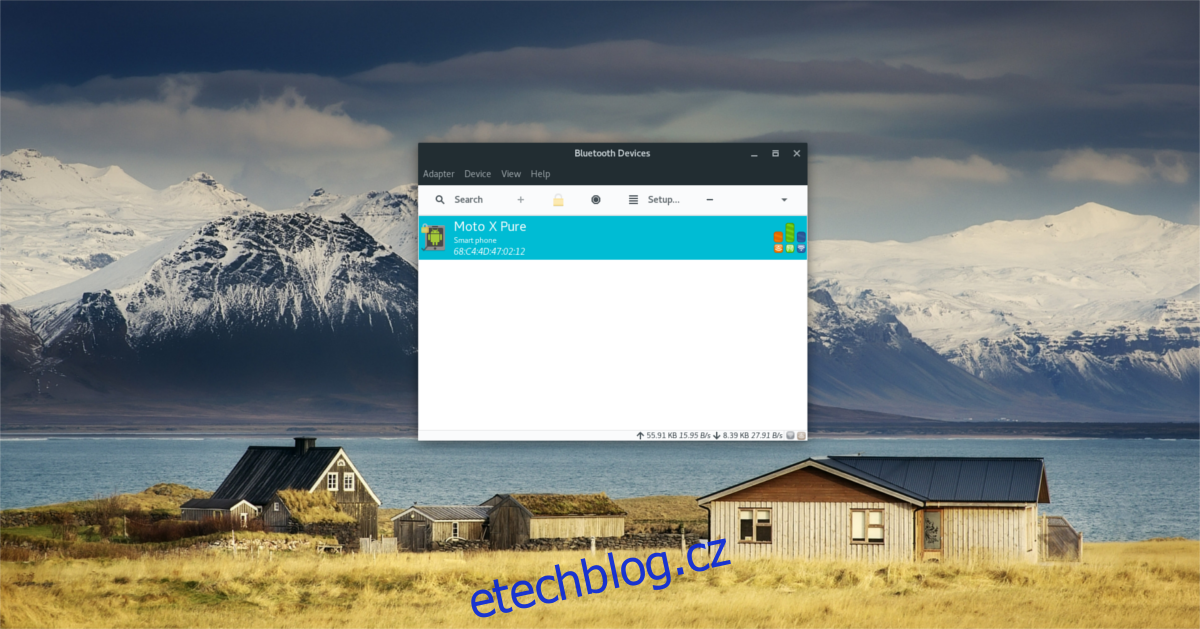
Nástroj vás provede procesem párování. Postupujte dle pokynů a vaše zařízení bude brzy spárováno.
Závěr
Bluetooth může být v Linuxu ošemetný a mnoho distribucí ho nenastaví automaticky. Doufáme, že s pomocí tohoto návodu budou vaše problémy s Bluetooth v Linuxu minulostí.